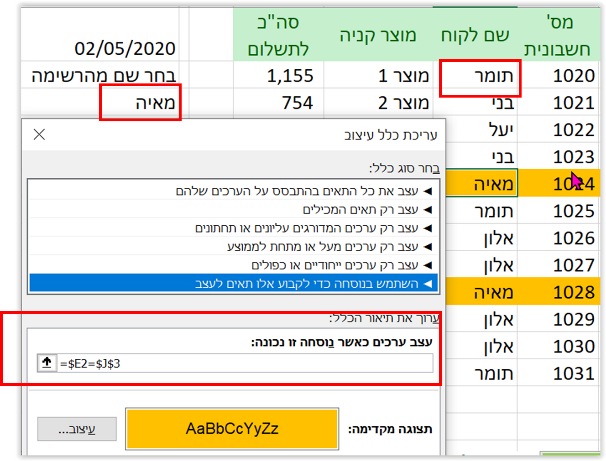אתר זה הוקם ע"י
ספקטרא הדרכת אקסל - 25 שנות ניסיון בהדרכה מקצועית בעסקים וארגונים
- הדרכת אקסל בכל הרמות
- הדרכת Google Sheets
- הדרכת Power BI
- הדרכות באנגלית
- לאתר ספקטרא
- קבל הצעת מחיר
האנציקלופדיה לאקסל
כאשר ישנם תאריכים בתאי טבלה ונרצה לעצב את התא לפי ערך התאריך, למשל תאריך שחל היום, או מחר או בין 2 תאריכים,
נסמן את הטור המבוקש,
נעבור לתפריט עיצוב מותנה
ונבחר בכללי סימון תאים – תאריך המתרחש
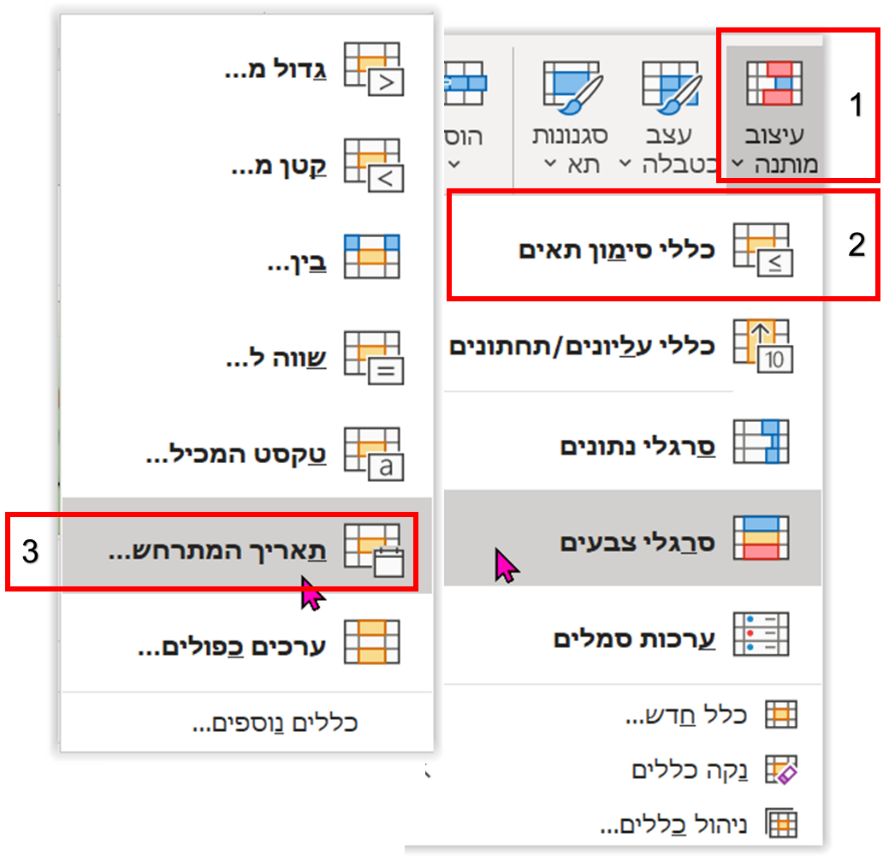
ונבחר: היום, מחר וכד'
אם נרצה לסמן תאריכים בטווח מסוים
נבחר בפקודה בין..
יפתח חלון ובו נקבע את הטווח הרצוי
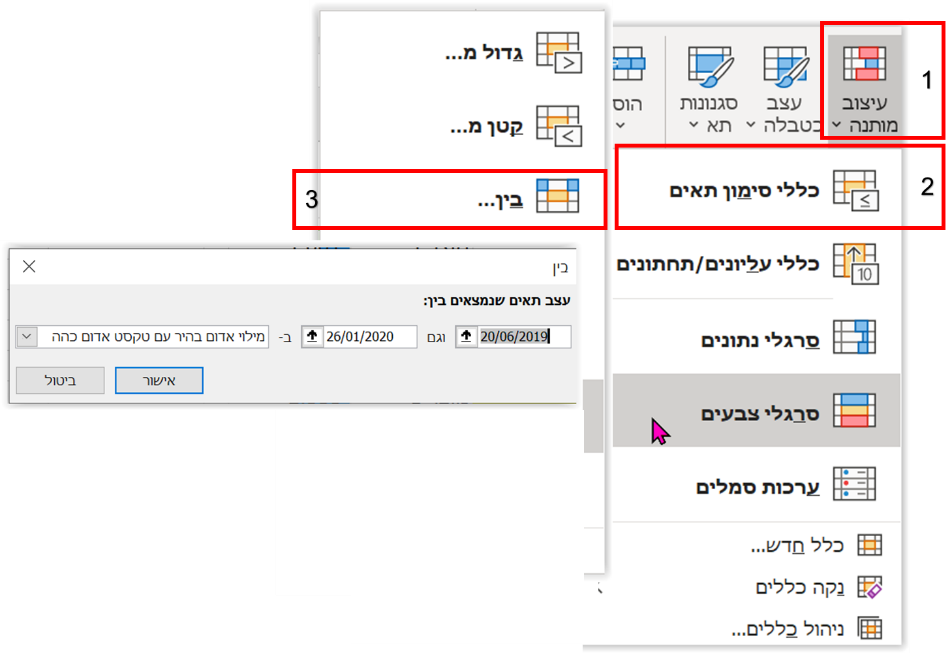
אם נרצה לראות את התאריך של היום, נוכל לעמוד באחד מתאי הגיליון ולרשום נוסחה שתמיד תחזיר לי את התאריך של היום – מעודכן
נוסחת ה TODAY עם פתח וסגור סוגריים
=TODAY))
תמיד נוכל להצביע עליה בזמן העיצוב המותנה כאשר נרצה להתייחס להיום
יש לסמן את כל שורות הטבלה (ללא כותרות)
לעבור לתפריט בית – עיצוב מותנה – כלל חדש – השתמש בפונקציה כדי לקבוע אילו תאים לעצב:
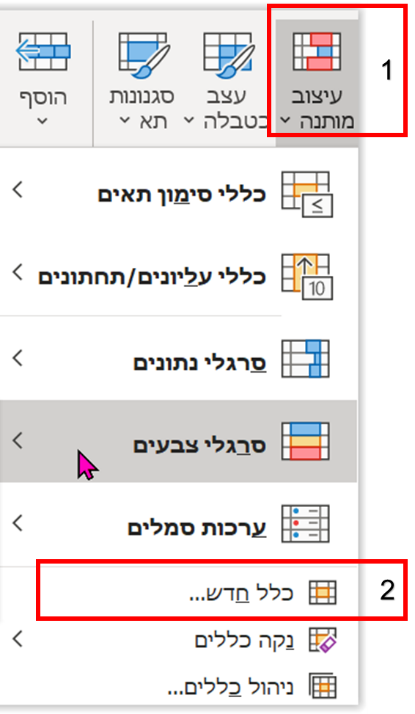
ושם נרשום את הפונקציה הלוגית,
אפשר ליצור פונקציות לוגיות המכילות כמה תנאים כמו פונקציית AND

בנוסחה זו קבענו שהאקסל יתבונן על תא C2 (כאשר הטור מקובע $ והשורה לא מקובעת) ויבדוק אם רשום משהו (אם החשבונית שולמה או שהתא ריק)
וגם יתבונן על תא B2 (כאשר הטור מקובע $ והשורה לא מקובעת ) ויבדוק אם התאריך גדול מהתאריך של היום הרשום בגיליון
יש ליצור רשימה נפתחת
לעמוד באחד מתאי הגיליון שם נרצה את הרשימה, נעבור לתפריט בית – נתונים – אימות נתונים
נבחר בפקודה רשימה ונראה לאקסל היכן נמצאת הרשימה שלנו, או שנוכל לכתוב בשורת המקור את הנתונים הרצויים
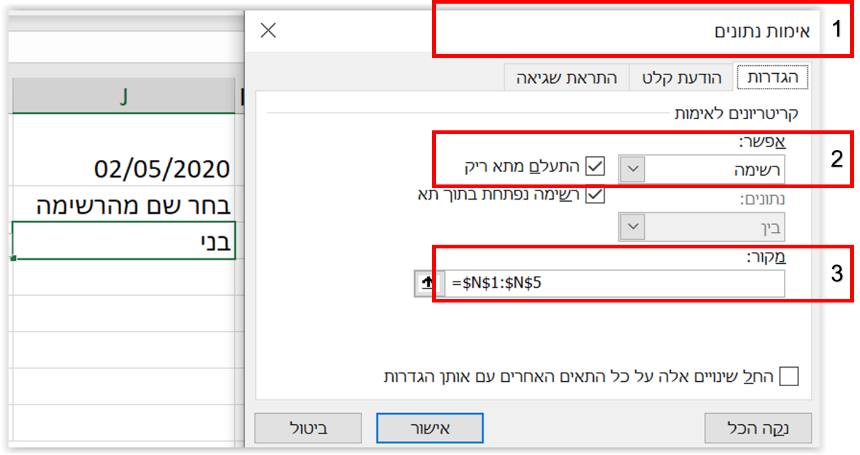
לאחר שקיימת רשימה נפתחת, נבחר בשם מסוים ונעצב את כל השורה בהתבסס על נתון זה
יש לסמן את כל שורות הטבלה
מתפריט בית – עיצוב מותנה – כלל חדש- השתמש בנוסחה כדי לעצב…
נצביע על תא השם הראשון בטבלה (E2), ונבטל את הקיבוע של השורה ונקיש = ל תא הרשימה הנפתחת (J3) עם קיבוע מלא
נעצב בעיצוב הרצוי ונאשר.